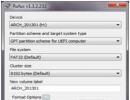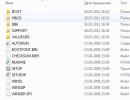Αλλάξτε την εμφάνιση του κουμπιού Έναρξη των Windows. Τι να κάνετε εάν δεν ανοίξει το μενού Έναρξη Τρόπος προσαρμογής της προβολής έναρξης στα Windows 10
Χαιρετίσματα!
Ό,τι και να πει κανείς, οι συνήθειες μένουν μαζί μας για πολύ καιρό. Έχοντας χρησιμοποιήσει τα Windows 7 για μεγάλο χρονικό διάστημα, δεν υπάρχει ιδιαίτερη επιθυμία να εγκαταλείψετε το οικείο περιβάλλον κατά τη μετάβαση σε μια νέα έκδοση των Windows.
Και στα Windows 10, όπως γνωρίζουμε, η διεπαφή του μενού Έναρξη έχει επανασχεδιαστεί σημαντικά. Γενικά, άλλαξε ξανά στα Windows 8, αλλά ορισμένοι χρήστες αλλάζουν στα Windows 10 απευθείας από τα Windows 7, καθυστερώντας τη διαδικασία αναβάθμισης μέχρι την τελευταία στιγμή.
Είναι σαφές ότι οτιδήποτε νέο a priori δεν μπορεί να είναι το καλύτερο, επομένως το ίδιο μπορεί να ειπωθεί σχετικά με το μενού Έναρξη στα Windows 10, τουλάχιστον αυτή είναι η γνώμη ορισμένων χρηστών, συμπεριλαμβανομένου του συγγραφέα αυτών των γραμμών.
Αλλά η κατάσταση με το μενού των Windows 10 δεν είναι μοιραία, αλλά διορθώνεται. Ο σχεδιασμός και η λειτουργικότητα του μενού Έναρξη των Windows 10 είναι αρκετά επιστρεφόμενη. Και η διαδικασία επιστροφής του παλιού καλού μενού Έναρξη, που ενθουσιάζει τους χρήστες από αμνημονεύτων χρόνων, θα περιγραφεί στις καλύτερες παραδόσεις του πόρου του ιστότοπου
Κάνοντας το μενού Έναρξη των Windows 10 ακριβώς όπως ήταν στα Windows 7
Για να ολοκληρώσουμε αυτήν την εργασία, πρέπει να χρησιμοποιήσουμε ένα δωρεάν και, κυρίως, πρόγραμμα διεπαφής στη ρωσική γλώσσα που ονομάζεται Classic Shell.
Αυτό το πρόγραμμα αποτελείται από πολλές ενότητες που επιλέγονται κατά την εγκατάσταση. Ας ρίξουμε μια πιο προσεκτική ματιά στο ποιες λειτουργικές μονάδες είναι υπεύθυνες για τι και τι ακριβώς χρειαζόμαστε για να επιστρέψουμε τη σχεδίαση και τη λειτουργικότητα του Start in 10, παρόμοια με αυτή των Windows 7.

- Κλασικός εξερευνητής– χρησιμοποιώντας αυτήν τη λειτουργική μονάδα, μπορείτε να επιστρέψετε τη σχεδίαση της εξερεύνησης αρχείων που υπήρχε στα Windows παλαιότερα, πριν από τα Windows 10, 8
- Κλασικό μενού έναρξης– αυτή η ενότητα είναι υπεύθυνη για την επιστροφή του μενού Έναρξη, πρέπει να εγκατασταθεί χωρίς αποτυχία (τα υπόλοιπα είναι προαιρετικά)
- Κλασικό IE– όπως μπορείτε να μαντέψετε, αυτή η ενότητα είναι υπεύθυνη για τη ρύθμιση της διεπαφής του προγράμματος περιήγησης Internet Explorer του Internet Explorer, το οποίο είναι ενσωματωμένο στα Windows από προεπιλογή.
- Κλασική ενημέρωση κελύφους– αυτή η ενότητα είναι υπεύθυνη για τη δυνατότητα ενημέρωσης του ίδιου του βοηθητικού προγράμματος, ελέγχοντας την κυκλοφορία μιας νέας έκδοσης μέσω Διαδικτύου
Μετά τη λήψη και την εγκατάσταση του βοηθητικού προγράμματος, πρέπει να το διαμορφώσετε. Μόλις κάνετε κλικ στο μενού Έναρξη, θα εμφανιστεί ένα παράθυρο ρυθμίσεων.
Στην πρώτη καρτέλα, η οποία ονομάζεται Στυλ μενού Έναρξη, μπορείτε να επιλέξετε την επιθυμητή σχεδίαση τόσο του ίδιου του μενού Έναρξη όσο και του κουμπιού που το καλεί.

Στην καρτέλα κύριες ρυθμίσεις, μπορείτε να ορίσετε τη συμπεριφορά του μενού όταν κάνετε κλικ σε ορισμένα στοιχεία, εμφανίζετε πρόσφατα ή συχνά χρησιμοποιούμενα προγράμματα, ρυθμίζετε τις παραμέτρους όταν κάνετε κλικ στο στοιχείο τερματισμού λειτουργίας και ορισμένες άλλες παραμέτρους.

Στην καρτέλα εξωφύλλου, μπορείτε να επιλέξετε τη σχεδίαση του μενού και να προσαρμόσετε τα συνοδευτικά στοιχεία του.

Και η καρτέλα προσαρμογής μενού Έναρξη σάς επιτρέπει να καθορίσετε ποια στοιχεία και επιλογές μενού θα πρέπει να εμφανίζονται και ποια να είναι κρυφά.

Αξίζει να σημειωθεί ότι αυτή δεν είναι μια πλήρης λίστα με όλες τις πιθανές ρυθμίσεις που μπορούν να διαμορφωθούν σε αυτό το πρόγραμμα. Εάν επιλέξετε το πλαίσιο Εμφάνιση όλων των επιλογών, τότε θα δείτε έναν πολύ μεγαλύτερο αριθμό επιλογών και ρυθμίσεων που μπορούν να αλλάξουν χάρη στο πρόγραμμα.

Μια πραγματικά ευέλικτη και ισχυρή λύση με την οποία μπορείτε όχι μόνο να επιστρέψετε τον αρχικό σχεδιασμό και τη λειτουργικότητα του μενού Έναρξη που ήταν διαθέσιμο στα Windows 7, αλλά και να το προσαρμόσετε με ευελιξία για τον εαυτό σας.
Το μενού Έναρξη, το οποίο έλειπε στα Windows 8 και τα Windows 8.1, επιστρέφει με τα Windows 10. Είναι διαθέσιμο σε υπολογιστές και φορητούς υπολογιστές, ενώ οι χρήστες συσκευών αφής έχουν ενεργοποιημένη από προεπιλογή την περίφημη οθόνη Έναρξης. Ωστόσο, ακόμα κι έτσι, η νέα έκδοση του λειτουργικού συστήματος εξακολουθεί να σας επιτρέπει να ενεργοποιείτε την οθόνη Έναρξης σε παραδοσιακούς υπολογιστές με λίγα μόνο κλικ.
Εάν έχετε ήδη εγκαταστήσει μια έκδοση προεπισκόπησης των Windows 10 ή απλώς παρακολουθείτε τις ειδήσεις, δεν θα είναι αποκάλυψη για εσάς ότι το μενού Έναρξη στα Windows 10 δεν είναι πανομοιότυπο με αυτό που γνωρίζουμε από τα Windows 7 και τα Vista. Ναι, το νέο μενού Έναρξη περιλαμβάνει στοιχεία από τα Windows 7, αλλά εκτός από αυτό, μεταφέρει και λειτουργίες από τα Windows 8. Σύμφωνα με τη Microsoft, προσφέρει τα καλύτερα των Windows 7 και Windows 8.
Από προεπιλογή, η αριστερή πλευρά του μενού εμφανίζει προγράμματα που χρησιμοποιήθηκαν πρόσφατα και καρφιτσωμένα προγράμματα, ενώ η δεξιά πλευρά αποτελείται από δυναμικά πλακίδια. Ευτυχώς, οι χρήστες που δεν χρειάζονται αυτά τα πλακίδια ή οι χρήστες που θα ήθελαν ένα απλό, καθαρό μενού Έναρξης, μπορούν να τα αφαιρέσουν γρήγορα και εύκολα.
Εάν θέλετε ένα καθαρό αλλά ακόμα λειτουργικό Start Menu στα Windows 10, το μόνο που χρειάζεται να κάνετε είναι να ακολουθήσετε τις οδηγίες σε μία από τις δύο μεθόδους που περιγράφονται παρακάτω.
Δημιουργία ενός μενού Έναρξης που μοιάζει με τα Windows 7 στα Windows 10 χωρίς βοηθητικά προγράμματα τρίτων
Εδώ απλώς θα αφαιρέσουμε όλα τα πλακίδια που βλέπετε στη δεξιά πλευρά για να καταλήξουμε σε ένα απλό αλλά λειτουργικό μενού. Το πλεονέκτημα αυτής της μεθόδου είναι ότι δεν χρειάζεται να εγκαταστήσετε βοηθητικά προγράμματα τρίτων, αλλά το τελικό αποτέλεσμα δεν θα επαναλάβει πλήρως το μενού από τα "επτά". Εάν θέλετε να αποκτήσετε ένα μενού που είναι όσο το δυνατόν πιο κοντά σε αυτό στα Windows 7, μπορείτε να προχωρήσετε αμέσως στη δεύτερη μέθοδο.
Βήμα 1:Ανοίξτε λοιπόν το μενού Έναρξη.
Βήμα 2:Κάντε δεξί κλικ σε οποιοδήποτε από τα πλακίδια στη δεξιά πλευρά του μενού και, στη συνέχεια, επιλέξτε την επιλογή "Ξεκαρφίτσωμα από την Έναρξη" από το μενού περιβάλλοντος. Επαναλάβετε το ίδιο με τα υπόλοιπα πλακάκια.

Βήμα 3:Αφού διαγράψετε όλα τα πλακίδια, θα λάβετε ένα αποτέλεσμα όπως το παρακάτω στιγμιότυπο οθόνης.

Δημιουργία ενός μενού Έναρξης που μοιάζει με τα Windows 7 στα Windows 10 χρησιμοποιώντας βοηθητικά προγράμματα τρίτων
Αν θέλετε να αποκτήσετε το μενού ακριβώς όπως στα Windows 7, υπάρχουν πολλά προγράμματα επί πληρωμή και δωρεάν που θα σας βοηθήσουν σε αυτό.
Το Classic Shell, το ViStart Menu και το IObit Start είναι μόνο μερικές από τις καλύτερες δωρεάν αντικαταστάσεις μενού "Έναρξη" που μπορείτε να εγκαταστήσετε για να αποκτήσετε ένα στυλ μενού "Έναρξη" όπως τα Windows 7 στα Windows 10. Ανάμεσα στα πολλά μενού τρίτων, το πιο δημοφιλές είναι το Classic Κέλυφος.
Οι ερωτήσεις σχετικά με το πώς μπορείτε να επιστρέψετε όλους στο γνωστό μενού έναρξης των Windows 10 όπως στα Windows 7 είναι αρκετά σχετικές όταν το εικονίδιο του υπολογιστή δεν εμφανίζεται στην επιφάνεια εργασίας ενός πρόσφατα εγκατεστημένου λειτουργικού συστήματος μετά την εγκατάσταση και το αλλαγμένο μενού Έναρξη, για να το θέσω ήπια, είναι «δεν είναι πολύ καλό»!
Επαναφορά του μενού έναρξης των Windows 10 στο ίδιο όπως στα Windows 7
Δεν είναι δυνατή η επιστροφή του πλήρους μενού έναρξης στα Windows 10 χρησιμοποιώντας το λειτουργικό σύστημα, αλλά μπορείτε αλλάξτε την εμφάνιση του μενού έναρξης, ώστε να γίνει παρόμοια με τη συνηθισμένη έκδοση. Για αυτό:
Προγράμματα για τη δημιουργία μενού έναρξης
Κλασικό κέλυφος
Αυτό το πρόγραμμα είναι εντελώς δωρεάν και έχει ρωσική γλώσσα. Οι παράμετροί του μπορούν να προσαρμοστούν στο γούστο σας και μπορούν να χρησιμοποιηθούν διαφορετικά θέματα σχεδίασης. 
Έναρξη 10
Αυτό είναι ένα προϊόν της Stardock, η οποία ειδικεύεται στην ανάπτυξη εφαρμογών για Αλλαγές σχεδίασης των Windows. Μπορείτε να χρησιμοποιήσετε το Start10 δωρεάν 30 ημέρες. Η εγκατάστασή του πραγματοποιείται στα αγγλικά, αλλά η ίδια η διεπαφή υποστηρίζει τη ρωσική γλώσσα. Η εφαρμογή μπορεί να ορίσει όχι μόνο το χρώμα, αλλά και την υφή για το μενού έναρξης. 
StartIsBack++
Αυτό το πρόγραμμα διαθέτει επίσης διεπαφή στη ρωσική γλώσσα και παρέχεται δωρεάν χρήση για 30 ημέρες. Το StartIsBack++ αλλάζει όχι μόνο το ίδιο το μενού, αλλά και τη γραμμή εργασιών. 
Πώς να επαναφέρετε το εικονίδιο Ο Υπολογιστής μου στην επιφάνεια εργασίας των Windows 10
Για να ενεργοποιήσετε το εικονίδιο του υπολογιστή στο νέο σύστημα, θα χρειαστεί να κάνετε δεξί κλικ στην επιφάνεια εργασίας και να κάνετε κλικ Εξατομίκευση
.
Επειτα:


Τώρα το εικονίδιο Ο υπολογιστής μου θα τοποθετηθεί στην επιφάνεια εργασίας των Windows 10, μόνο θα καλείται Αυτός ο υπολογιστής, αλλά το όνομα μπορεί να αλλάξει.
Με αυτόν τον γρήγορο οδηγό, μπορείτε να επαναφέρετε το εικονίδιο Ο ΥΠΟΛΟΓΙΣΤΗΣ ΜΟΥ και το μενού έναρξης των Windows 10 όπως ήταν στα Windows 7
Πολλοί χρήστες ήταν δυσαρεστημένοι με την εμφάνιση του ριζικά νέου μενού "Έναρξη" στα Windows 8 και στη νέα έκδοση του λειτουργικού συστήματος, η Microsoft αποφάσισε να ακούσει τις απαιτήσεις εκατομμυρίων χρηστών από όλο τον κόσμο και τους έδωσε την επιλογή: χρησιμοποιήστε το πλήρες -οθόνη μενού Έναρξη ή εγκαταστήστε την κλασική έκδοση που είναι γνωστή στους χρήστες Windows 7 και παλαιότερες εκδόσεις του λειτουργικού συστήματος. Είστε νέος στα Windows 10; Ακολουθούν οδηγίες για την αλλαγή της εμφάνισης του μενού Έναρξη στα Windows 10.

Το παραδοσιακό μενού Έναρξη, εγκατεστημένο από προεπιλογή στα Windows 10.
Από προεπιλογή, τα Windows 10 διαθέτουν την κλασική σχεδίαση, η οποία μοιάζει με συνδυασμό του μενού Έναρξη από τα Windows 7 και Windows 8. Στην αριστερή πλευρά, θα βρείτε μια λίστα με εφαρμογές που χρησιμοποιούνται συχνά και με αυτές που προστέθηκαν πρόσφατα, καθώς και κουμπί που θα σας ανοίξει μια λίστα με όλες τις εγκατεστημένες εφαρμογές. Στη δεξιά πλευρά του μενού εμφανίζονται όλα τα καρφιτσωμένα πλακίδια των εφαρμογών σας, όπως τα Windows 8.

Το παράθυρο εξατομίκευσης του μενού Έναρξη στις Ρυθμίσεις υπολογιστή.
Εάν προτιμάτε τη λειτουργία προβολής πλήρους οθόνης ή απλώς θέλετε να δοκιμάσετε μια εναλλακτική διεπαφή, μπορείτε να την αλλάξετε ως εξής:

Λειτουργία έναρξης πλήρους οθόνης στα Windows 10.
Αυτό θα αλλάξει το μενού Έναρξη σε λειτουργία πλήρους οθόνης, παρόμοια με τα Windows 8. Σημειώστε ότι σε αυτήν την περίπτωση, το πλήκτρο λειτουργίας του υπολογιστή θα εμφανιστεί κάτω αριστερά, μαζί με το κουμπί όλων των εφαρμογών. Μια λίστα εγκατεστημένων εφαρμογών θα ανοίξει στην πλαϊνή γραμμή και ένα κουμπί στην επάνω αριστερή γωνία θα σας μεταφέρει σε έναν πίνακα με εφαρμογές που χρησιμοποιούνται συχνά και τέσσερις συνδέσμους προς την Εξερεύνηση αρχείων, τις Ρυθμίσεις υπολογιστή, όλες τις εφαρμογές και τη Διαχείριση ενέργειας.
Πώς μπορώ να απενεργοποιήσω την εμφάνιση εφαρμογών που χρησιμοποιούνται συχνά και προστέθηκαν πρόσφατα στο μενού Έναρξη;

Εναλλακτικό μενού Έναρξης από το Stardock.
Δώρο.
Φυσικά, κανείς δεν έχει ακυρώσει εφαρμογές τρίτων με τις οποίες μπορείτε να αλλάξετε την εμφάνιση του μενού Έναρξη. Εάν εξακολουθείτε να είστε δυσαρεστημένοι με τον τρόπο που η Microsoft άλλαξε το μενού, μπορείτε να εγκαταστήσετε την κλασική επιλογή, η οποία θα μοιάζει ακριβώς με αυτή που χρησιμοποιείται στα Windows 7. Λάβετε υπόψη ότι πρέπει να χρησιμοποιήσετε εφαρμογές τρίτων για αυτό. Το Stardock παρέχει μια εξαιρετική εφαρμογή που ονομάζεται Start10 για αυτούς ακριβώς τους σκοπούς.
Τα Windows 10 είναι ένα κομψό, μοντέρνο και πλούσιο λειτουργικό σύστημα. Ωστόσο, σε πολλούς χρήστες δεν αρέσει το νέο μενού Έναρξη: φαίνεται υπερφορτωμένο και μπερδεμένο. Ως εκ τούτου, υπήρχε δικαιολογημένη ανάγκη να επιστρέψει το μενού Έναρξη στη συνηθισμένη του εμφάνιση, όπως στα Windows 7 ή ακόμα και σε παλαιότερες εκδόσεις. Υπάρχουν διάφοροι τρόποι επίλυσης αυτού του προβλήματος.
Επιστρέψτε στο "κλασικό" στα Windows 10
Υπάρχουν πολλές επιλογές για την επιστροφή του «παραδοσιακού» μενού Έναρξης. Αλλά τα περισσότερα από αυτά απαιτούν την εγκατάσταση λογισμικού τρίτων.Δεν πρέπει να το φοβάστε αυτό, καθώς τέτοια πρόσθετα προγράμματα δεν περιέχουν τίποτα επικίνδυνο για το λειτουργικό σας σύστημα. Επιπλέον, υπάρχει ένας τρόπος να προσαρμόσετε το μενού Έναρξη αποκλειστικά χρησιμοποιώντας τα ίδια τα Windows 10.
Ρύθμιση χρησιμοποιώντας τυπικές λειτουργίες των Windows 10
Αυτή η μέθοδος φέρνει την εμφάνιση του μενού Έναρξη όσο το δυνατόν πιο κοντά στο κλασικό. Η ουσία της ρύθμισης είναι να απαλλαγούμε από ογκώδη "πλακίδια" που καταλαμβάνουν σχεδόν το ένα τρίτο της επιφάνειας της οθόνης.Ολοκληρώνεται μέσα σε λίγα λεπτά.
- Ανοίξτε το μενού Έναρξη, κάντε δεξί κλικ σε κάθε πλακίδιο με τη σειρά και επιλέξτε την επιλογή «Ξεκαρφίτσωμα από την οθόνη έναρξης». Το επαναλαμβάνουμε μέχρι να μην μείνει ούτε ένα πλακίδιο στον διαθέσιμο χώρο.
Όταν κάνετε δεξί κλικ σε ένα πλακίδιο, μπορείτε να αλλάξετε τις ρυθμίσεις του
- Μόλις η "περιοχή με πλακάκια" είναι ελεύθερη, μετακινήστε τον κέρσορα του ποντικιού στη δεξιά άκρη του παραθύρου του μενού Έναρξη μέχρι να εμφανιστεί το εικονίδιο βέλους διπλής όψης. Κρατήστε πατημένο το αριστερό κουμπί του ποντικιού και σύρετε την άκρη του μενού προς τα αριστερά μέχρι να σταματήσει.
Εάν δεν ξεκαρφιτσώσετε όλα τα πλακίδια, δεν θα μπορείτε να αλλάξετε το μέγεθος της περιοχής με πλακάκια.
- Αποκρύπτοντας την περιοχή εμφάνισης πλακιδίων των Windows, καταλήγετε σε ένα μενού Έναρξη που είναι πιο κοντά στην τυπική έκδοση.
Αφήνοντας μόνο την περιοχή του μενού Έναρξη, θα είστε οπτικά πιο κοντά στην "κλασική" εμφάνιση
Βίντεο: Πώς να αφαιρέσετε την "περιοχή πλακιδίων" από το μενού Έναρξη στα Windows 10
Χάρη σε αυτή τη μέθοδο, το μενού Έναρξη αρχίζει να μοιάζει με τα "κλασικά", αλλά ακόμα πολύ μακριά. Επομένως, για βαθύτερες ρυθμίσεις είναι προτιμότερο να χρησιμοποιείτε ειδικά βοηθητικά προγράμματα. Ας δούμε τα πιο δημοφιλή προγράμματα που σας επιτρέπουν να επαναφέρετε το μενού Έναρξη στη συνηθισμένη του εμφάνιση.
Τα πιο δημοφιλή προγράμματα για την προσαρμογή του μενού Έναρξη στα Windows 10
Υπάρχουν πολλά δωρεάν και επί πληρωμή βοηθητικά προγράμματα για τα Windows 10 στο Διαδίκτυο που σας επιτρέπουν να επαναφέρετε το μενού Έναρξη στη συνηθισμένη του εμφάνιση. Ωστόσο, εκατομμύρια απλοί χρήστες του Microsoft OS έχουν από καιρό επιλέξει μια μικρή ομάδα από αυτούς που είναι η πιο βολική, αποτελεσματική και εύκολα προσαρμόσιμη.
StartIsBack - επιλέξτε τη σωστή έκδοση
Ορισμένες κορυφαίες λίστες των «δημοφιλών προγραμμάτων προσαρμογής του μενού Έναρξη για Windows 10» συνιστούν το StartIsBack. Λάβετε όμως υπόψη ότι δεν είναι όλες οι εκδόσεις αυτού του προγράμματος κατάλληλες για Windows 10. Σήμερα υπάρχουν τρεις εκδόσεις:
- Έκδοση StartIsBack για Windows 8.
- Έκδοση StartIsBack+ για Windows 8.1.
- Έκδοση StartIsBack++ για Windows 10.
Για λειτουργικό σύστημα Windows 10 μπορείτε να χρησιμοποιήσετε μόνο την έκδοση StartIsBack++.
StartIsBack++ για Windows 10
Εάν κάνετε λήψη μιας έκδοσης του προγράμματος που δεν προορίζεται για Windows 10, δεν θα εκτελεστεί για εσάς.
Μετά τη λήψη, εκτελέστε το πρόγραμμα εγκατάστασης. Κατά την εγκατάσταση, μπορείτε να επιλέξετε ρωσική γλώσσα.
Το πρόγραμμα έχει μόνο μια δωρεάν έκδοση 30 ημερών, μετά την οποία θα πρέπει είτε να το αγοράσετε (η τελευταία τρέχουσα τιμή είναι 125 ρούβλια), είτε να το αφαιρέσετε εντελώς (χωρίς να αφήσετε ίχνη στο μητρώο του συστήματος) και να εγκαταστήσετε ξανά τη δοκιμαστική έκδοση.
Μετά την εγκατάσταση, θα εμφανιστεί ένα παράθυρο όπου μπορείτε να μεταβείτε αμέσως στις ρυθμίσεις του πίνακα Έναρξη κάνοντας κλικ στην καταχώρηση «Διαμόρφωση StartIsBack».
Μόλις ολοκληρωθεί η εγκατάσταση του προγράμματος, θα ενημερωθείτε επίσης για τις κύριες επιλογές εκκίνησης χρησιμοποιώντας πλήκτρα πρόσβασης
Εάν κατά λάθος κλείσατε το παράθυρο εγκατάστασης, αλλά θέλετε να αλλάξετε τις ρυθμίσεις του προγράμματος, μπορείτε να αποκτήσετε πρόσβαση σε αυτές κάνοντας δεξί κλικ στο μενού "Έναρξη" και επιλέγοντας τη λειτουργία "Ιδιότητες".
Το βοηθητικό πρόγραμμα StartIsBack έχει τέσσερα διαφορετικά παράθυρα ρυθμίσεων, τα οποία μαζί σας επιτρέπουν να δημιουργήσετε ένα πλήρες ατομικό στυλ του μενού Έναρξη.
- Παράθυρο προσαρμογής μενού Έναρξη. Επιτρέπει την αλλαγή της σειράς εμφάνισης των εγκατεστημένων προγραμμάτων, του μεγέθους και του φωτισμού των εικονιδίων, καθώς και τη διαμόρφωση της γραμμής αναζήτησης.
Η προσαρμογή του μενού Έναρξη είναι τόσο πλούσια που ο καθένας μπορεί να επιλέξει την καλύτερη επιλογή για τον εαυτό του.
- Παράθυρο ρυθμίσεων εμφάνισης. Σας βοηθά να επιλέξετε το στυλ του παραθύρου του μενού Έναρξη.
Το στυλ σχεδίασης του μενού Έναρξη επιτρέπει μια αρκετά ευέλικτη προσαρμογή
- Παράθυρο ρυθμίσεων "Εναλλαγή". Περιλαμβάνει ρυθμίσεις για τα πλήκτρα συντόμευσης και τοποθέτηση του εικονιδίου Έναρξη στην οθόνη της οθόνης.
Κατά την εκχώρηση πλήκτρων πρόσβασης, προσέξτε να μην αντιγράφουν άλλες εντολές στα Windows.
- Παράθυρο πρόσθετων ρυθμίσεων. Μπορείτε να διαμορφώσετε την εμφάνιση όλων των εγγράφων που έχουν ανοίξει πρόσφατα ή των προγραμμάτων που εκτελούνται.
Στις ρυθμίσεις "Για προχωρημένους", μπορείτε επίσης να απενεργοποιήσετε το πρόγραμμα StartIsBack++ χωρίς να το αφαιρέσετε από το σύστημα
Αφού ολοκληρώσετε τη διαδικασία εγκατάστασης, θα έχετε μια "κλασική έναρξη".
Αλλάζοντας τις ρυθμίσεις του μενού Έναρξη, μπορείτε να ελέγξετε το αποτέλεσμα σε πραγματικό χρόνο χωρίς να κάνετε επανεκκίνηση του υπολογιστή σας
Classic Shell - ένα πρόγραμμα με ευρεία λειτουργικότητα ρυθμίσεων
Αυτό το βοηθητικό πρόγραμμα είναι ίσως το πιο διάσημο, δημοφιλές και βολικό από όλα. Είναι διαθέσιμο σε πολλές γλώσσες, συμπεριλαμβανομένων των ρωσικών. Για να επιστρέψετε στο κλασικό μενού Έναρξη χρησιμοποιώντας το Classic Shell:
- Μεταβείτε στον επίσημο ιστότοπο του προγράμματος, όπου αμέσως στην κεντρική σελίδα κάντε κλικ στο κουμπί Λήψη τώρα για λήψη.
- Μετά τη λήψη, την εκτέλεση του προγράμματος και την αποδοχή της άδειας χρήσης, το Classic Shell θα σας δώσει το δικαίωμα να επιλέξετε το φάκελο εγκατάστασης και τα στοιχεία του βοηθητικού προγράμματος που θέλετε να εγκαταστήσετε. Υπάρχουν μόνο τέσσερα τέτοια στοιχεία:

- Αφού ολοκληρώσετε την εγκατάσταση και κάνετε κλικ στο μενού "Έναρξη", θα μεταφερθείτε αμέσως στο παράθυρο ρυθμίσεων του Classic Shell. Έχει τέσσερις καρτέλες:
- Το παράθυρο ρυθμίσεων στυλ μενού Έναρξη σάς επιτρέπει να προσαρμόσετε την εμφάνιση τόσο του ίδιου του μενού όσο και του αντίστοιχου κουμπιού.
Το πρόγραμμα Classic Shell προσφέρει την κλασική προβολή μενού Έναρξη όχι μόνο από τα Windows 7, αλλά και από την προηγούμενη έκδοση των Windows XP
- το παράθυρο βασικών ρυθμίσεων σάς επιτρέπει να ορίσετε συνδυασμούς πλήκτρων πρόσβασης που θα χρησιμοποιούνται για την εκτέλεση εντολών των Windows.
Κάνοντας κλικ στο κουμπί "Ρυθμίσεις αρχειοθέτησης" θα μπορείτε να αποθηκεύσετε γρήγορα τις τρέχουσες ρυθμίσεις για μεταγενέστερη πρόσβαση
- Το παράθυρο ρυθμίσεων εξωφύλλου σάς επιτρέπει να ορίσετε το φόντο του παραθύρου στο μενού Έναρξη.
Υπάρχουν συνολικά 8 διαθέσιμα στυλ εμφάνισης μενού Έναρξη.
- Το παράθυρο προσαρμογής του μενού Έναρξη είναι υπεύθυνο για την προσαρμογή της εμφάνισης των εικονιδίων στο μενού.
Το παράθυρο Προσαρμογή μενού Έναρξης σάς επιτρέπει όχι μόνο να επιλέξετε πώς θα φαίνονται μεμονωμένα στοιχεία, αλλά και να απενεργοποιήσετε εντελώς ορισμένα από αυτά
- Το παράθυρο ρυθμίσεων στυλ μενού Έναρξη σάς επιτρέπει να προσαρμόσετε την εμφάνιση τόσο του ίδιου του μενού όσο και του αντίστοιχου κουμπιού.
- Αφού επιλέξετε όλες τις απαραίτητες ρυθμίσεις, το μενού Έναρξη θα αποκτήσει τη συνηθισμένη κλασική του εμφάνιση.
Το Classic Shell δεν καταναλώνει ουσιαστικά επιπλέον πόρους στον υπολογιστή σας
Βίντεο: η διαδικασία εγκατάστασης και διαμόρφωσης του προγράμματος Classic Shell στα Windows 10
Το Start10 είναι ένα πρόγραμμα με την καλύτερη ενσωμάτωση για στυλ Windows 10
Ένα άλλο βοηθητικό πρόγραμμα στην κορυφή είναι το Start10. Σας επιτρέπει να προσαρμόσετε το οπτικό στυλ του μενού Έναρξη έτσι ώστε να είναι σε απόλυτη αρμονία με το συνολικό στυλ των Windows 10. Για να βεβαιωθείτε για αυτό, απλώς ακολουθήστε μια σειρά από απλά βήματα:
- Μεταβείτε στη σελίδα προγραμματιστών του προγράμματος και κάντε κλικ στο Δοκιμάστε το Δωρεάν!
Στην κεντρική σελίδα μπορείτε να παρακολουθήσετε ένα βίντεο που απεικονίζει τις δυνατότητες του προγράμματος
- Μετά τη λήψη και την εγκατάσταση, θα ανοίξει το κύριο παράθυρο του βοηθητικού προγράμματος, όπου μπορείτε να δημιουργήσετε την επιθυμητή επιλογή μενού Έναρξη χρησιμοποιώντας τις υπάρχουσες ρυθμίσεις.
- Η ρύθμιση "Style" περιέχει δύο καρτέλες που σας βοηθούν να προσαρμόσετε την εμφάνιση του μενού Έναρξη: το κύριο κουμπί, το μέγεθος, τον αριθμό και τον φωτισμό των εικονιδίων κ.λπ.
Το παράθυρο ρυθμίσεων "Style" χωρίζεται σε δύο υποστοιχεία
- η ρύθμιση «Διαχείριση» είναι υπεύθυνη για την ανακατανομή των πλήκτρων πρόσβασης για εντολές που σχετίζονται με το μενού Έναρξη.
Εάν έχετε μόνο ένα πλήκτρο WIN στο πληκτρολόγιό σας, τότε ορισμένες ρυθμίσεις δεν θα είναι διαθέσιμες
- Η ρύθμιση Desktop σάς επιτρέπει να αλλάξετε το γάμμα και την υφή της κάτω γραμμής εργαλείων, καθώς και να αποκρύψετε το κουμπί Έναρξη.
Αν και το πρόγραμμα Start10 υποστηρίζει τη ρωσική γλώσσα, είναι ρωσικοποιημένη μόνο εν μέρει
- Η ρύθμιση "Style" περιέχει δύο καρτέλες που σας βοηθούν να προσαρμόσετε την εμφάνιση του μενού Έναρξη: το κύριο κουμπί, το μέγεθος, τον αριθμό και τον φωτισμό των εικονιδίων κ.λπ.
- Ως αποτέλεσμα, έχουμε είτε ένα αυστηρά κλασικό μενού Έναρξης είτε μια πιο μοντέρνα έκδοση με νότες σχεδίασης των Windows 10.
Κατά τη σύνταξη αυτού του άρθρου, ο συγγραφέας παρατήρησε ότι το βοηθητικό πρόγραμμα Classic Shell είναι το πιο δημοφιλές μεταξύ των ρωσόφωνων και αγγλόφωνων χρηστών. Αν λάβουμε υπόψη τους ξένους χρήστες των Windows 10, τότε τα προγράμματα Start Menu και Power8 του IObit είναι επίσης περιζήτητα. Κατά τη δοκιμή των προαναφερθεισών εφαρμογών, αποδείχθηκε ότι το μενού Έναρξης του IObit όχι μόνο έχει πολύ λιγότερες λειτουργίες ρυθμίσεων από άλλα προγράμματα, αλλά και μια πιο αργή απόκριση των στοιχείων του μενού Έναρξη. Επιπλέον, η εγκατάστασή του μπορεί να οδηγήσει ακόμη και σε πάγωμα του Windows Explorer ή εσφαλμένη εμφάνιση εικονιδίων στην επιφάνεια εργασίας. Αν μιλάμε για το Power8, τα προφανή πλεονεκτήματά του θα είναι η ελάχιστη κατανάλωση πόρων υπολογιστή, καθώς και η ενσωματωμένη γραμμή αναζήτησης, η οποία σας επιτρέπει να κάνετε αναζήτηση όχι μόνο σε τοπικούς δίσκους, αλλά και στο Διαδίκτυο, χωρίς να χρειάζεται να εκκινήσετε με μη αυτόματο τρόπο το πρόγραμμα περιήγησης. Το κύριο μειονέκτημα του βοηθητικού προγράμματος είναι ένα πολύ συγκεκριμένο σύνολο ρυθμίσεων για το μενού Έναρξη και τον πίνακα γρήγορης πρόσβασης.
Εναλλακτικός τρόπος προετοιμασίας για μια "ειδική περίσταση"
Ο λόγος για την επιθυμία επιστροφής της "κλασικής Έναρξης" στα Windows 10 μπορεί να είναι μια άλλη "ειδική περίπτωση". Φανταστείτε ότι εκκινήσατε έναν υπολογιστή με το λειτουργικό σύστημα Windows, ανοίξατε το μενού Έναρξη και ξαφνικά δεν είδατε το συνηθισμένο παράθυρο, αλλά ένα σύνολο πλακιδίων που επεκτάθηκαν για να γεμίσουν ολόκληρη την οθόνη.
Στη λειτουργία tablet, αλλάζει όχι μόνο το μενού Έναρξη, αλλά και η κάτω γραμμή εργαλείων
Σε αυτήν την περίπτωση, η επιστροφή της κανονικής εμφάνισης του μενού έναρξης είναι αρκετά απλή. Το γεγονός είναι ότι η "λειτουργία tablet" είναι ενεργοποιημένη στον υπολογιστή σας. Για να το απενεργοποιήσετε πρέπει:
- Μεταβείτε στις ρυθμίσεις της κονσόλας "Σύστημα" (κάντε δεξί κλικ στο μενού "Έναρξη" και, στη συνέχεια, επιλέξτε "Επιλογές").

Εκτός από την απενεργοποίηση της λειτουργίας tablet, στις ρυθμίσεις μπορείτε επίσης να ενεργοποιήσετε μια ειδοποίηση ενεργοποίησης την επόμενη φορά που θα ξεκινήσετε αυτήν τη λειτουργία
- Τώρα, όταν κάνετε κλικ στο κουμπί "Έναρξη", θα ανοίξει το συνηθισμένο παράθυρο εκκίνησης.
Βίντεο: πώς να απενεργοποιήσετε τη "Λειτουργία tablet" στα Windows 10
Υπάρχουν άλλοι τρόποι για να προσαρμόσετε το μενού Έναρξη των Windows 10 ώστε να φαίνεται κλασικό; Η απάντηση είναι όχι, μπορείτε να δοκιμάσετε μόνο διαφορετικές εφαρμογές τρίτων ή να είστε ικανοποιημένοι με τις τυπικές ρυθμίσεις συστήματος. Αυτό επιβεβαιώθηκε από επίσημο υπάλληλο (συντονιστή) της Microsoft Corporation. Μια παρόμοια ερώτηση από έναν χρήστη στον ιστότοπο τεχνικής υποστήριξης της Microsoft (σύνδεσμος με πρωτότυπο αγγλικό κείμενο) απαντήθηκε με την ακόλουθη απάντηση (μεταφρασμένη από τον συγγραφέα αυτού του άρθρου):
Δυστυχώς, το νέο λειτουργικό σύστημα Windows 10 δεν έχει την επιλογή επιστροφής στο κλασικό μενού Έναρξη. Εάν το χρειάζεστε τόσο πολύ, μπορείτε να χρησιμοποιήσετε προγράμματα τρίτων κατασκευαστών. Ωστόσο, η Microsoft δεν συνιστά τη χρήση λογισμικού τρίτων και άλλων μεθόδων hacking.
Έχοντας ελέγξει όλες τις διαθέσιμες μεθόδους για την επιστροφή της κλασικής προβολής του μενού Έναρξη στα Windows 10, ο συγγραφέας αυτού του άρθρου κατέληξε στο συμπέρασμα ότι η βέλτιστη λύση θα ήταν η χρήση προγραμμάτων τρίτων όπως το StartIsBack++ και το Classic Shell. Αυτά τα βοηθητικά προγράμματα έδειξαν την πιο σταθερή λειτουργία, ενώ είχαν την ευρύτερη λειτουργικότητα των ρυθμίσεων.
Το νέο λειτουργικό σύστημα Windows 10 έχει αναμφίβολα κάνει ένα βήμα μπροστά όσον αφορά τον εκσυγχρονισμό, την απλοποίηση, την ευελιξία και τη μεγαλύτερη ανταπόκριση στους χρήστες. Ωστόσο, δεν ήταν όλες οι καινοτομίες της Microsoft στο γούστο των χρηστών. Ένα από τα πιο αμφιλεγόμενα είναι η έμφαση στο «σύστημα μενού Έναρξης με πλακάκια», οπότε πολλοί θα ήθελαν να επιστρέψουν στη γνωστή «κλασική» επιλογή Έναρξης. Και αυτό είναι πολύ δυνατό όχι μόνο χάρη στην ενσωματωμένη λειτουργικότητα των ίδιων των Windows 10, αλλά και, πρώτα απ 'όλα, σε πολλά προγράμματα τρίτων.